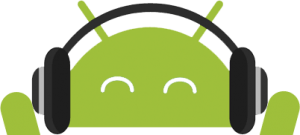Si bien es cierto que estamos en la batalla por tener la mejor resolución de pantalla en los smartphones de hoy en día, hay una cosa que no ha cambiado casi nada en todos estos años.
Nos referimos al sonido: esta característica sigue siendo de relativa baja calidad en el sistema operativo Android y en muchos dispositivos llega a rozar niveles insospechados de pauperriméz.
Por supuesto, a muchos de los usuarios no les interesa esta pobresituación… Pero hay otros, más audiófilos, que si gustan de escuchar música desde sus teléfonos o tabletas Android.
Si eres uno de ellos quédate, el día de hoy te presentamos dos aplicaciones para mejorar el sonido en Android.
¡Atención! Es un hecho que ninguna aplicación para Android aumentará el sonido de tu dispositivo en gran medida, esto solo depende del tamaño y calidad de las bocinas o parlantes incorporados en tu dispositivo Android.
Sin embargo, con las siguientes aplicaciones podrás hacer que tu Android tenga una mejor ecualización y también lograrás aumentar el volumen de ciertos auriculares, solo los que soporten un rango más alto de decibeles.
DSP Manager & Equalizer Free
DSP Manager & Equalizer es quizá la aplicación más conocida por los audiofilos con dispositivos Android, esto se debe a que es la herramienta más completa para modificar la calidad del sonido.
Desde el momento de su instalación, DSP Manager & Equalizer se hace cargo del sonido en general, logrando ecualizar desde la reproducción musical hasta las llamadas de voz, todo desde su panel de control.
La aplicación cuenta con muchas características, por ejemplo, “Bass Boost” que configura la salida de audio para igualar el efecto de unos bajos dinámicos, así también puedes configurar todos los aspectos del audio de manera manual.
DSP Manager & Equalizer cuenta con una versión Pro que tiene un precio de aproximadamente un 1.5 euros, esta te desbloqueará aún más opciones de personalización.
Descarga: DSP Manager & Equalizer
Volumen+, otra excelente herramienta que modifica el audio
Otra de las aplicaciones recomendadas para aumentar la calidad de sonido es Volumen+, esta, a diferencia de la otra, te dejará jugar con diversas configuraciones por separado, por ejemplo, tendrás un apartado para configurar los auriculares y otro para configurar los altavoces Bluetooth.
Una de las mejores características de Volumen+ es que la configuración de los audífonos permite aumentar el volumen mucho más de lo esperado, esto por supuesto, es recomendable si tus audífonos son de alta calidad, aunque nosotros te recomendamos que moderes el volumen de estos.
Al igual que la aplicación anterior, Volumen+ cuenta con una versión PRO, esta desbloquea aún más opciones para los más aficionados a la música en alta calidad.
Descarga: Volumen+ Free
Cualquiera de estas dos aplicaciones te permitirá obtener la mejor calidad de audio, está en ti elegir y comenzar a escuchar música como se debe desde tu dispositivo con Android.